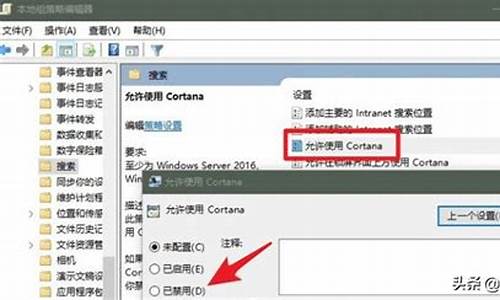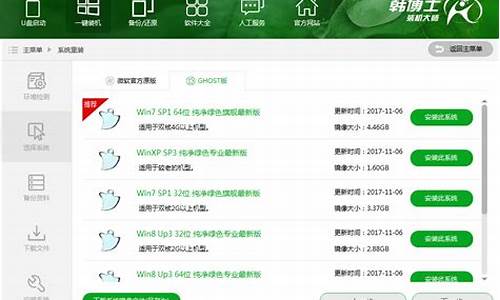电脑系统区域变更怎么恢复-电脑系统区域变更怎么恢复正常
1.电脑系统错乱,怎么修复?
2.电脑怎么恢复系统还原
3.联想笔记本怎么恢复系统|联想笔记本电脑系统还原方法
电脑系统错乱,怎么修复?
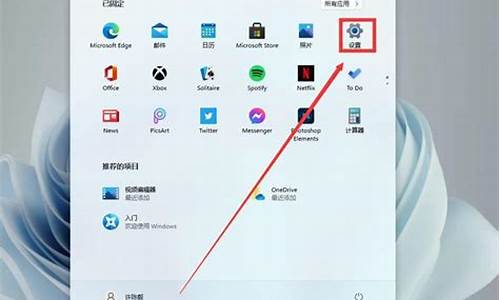
法一、系统自己修复
如果在设置新电脑时,或者在恢复电脑之后出现该错误,请从错误屏幕中选择“打开启动修复(推荐)”,让 Windows 修复其文件。如果修复之后仍然出现错误,请执行系统恢复 ,将电脑恢复到初始配置。恢复结束后,确保完成 Windows 的设置,并确保能够看到 Windows 桌面上的所有图标和侧边栏,然后再关闭电脑。
方法二、如果点击正常启动windows能进桌面,只是每次开机都要显示这个界面的话,解决方法如下:
1、首先可以右击我的电脑,并直接选择属性。
2、然后可以在页面中,直接点击“高级系统”设置。
3、接着可以在“系统属性”窗口,直接选择高级选项,并点击启动和故障恢复的设置。
4、 将“在需要时显示恢复现象的时间”一项前面的勾选项去掉。
方法三、重装系统
当用上面的方法也无法进入系统的时候,只能用U盘来重装系统了。
1、首选在另一台完好电脑上制作U盘启动盘,制作好的U盘启动盘如图所示。然后我们把要安装的系统windows7.gho放入到该U盘中,这个系统文件一般在各大系统下载站有下载。这样我们需要的U盘启动盘就制作好了,如图:
2、在故障电脑上插入已制作好的U盘。按电源键打开系统故障电脑,弹出屏幕后底下有一行英文提示,按提示操作,一般是按F2键进入bios界面。然后按键盘中的上下左右键中的左右键,接着按上下键选中“boot中的3: USB HDD”(选中以后,这行字会变为白色的),变成白色字体后,按F10(下方有提示F10 Se and Exit),接着按Y(yes)就保存了设置。
这时,电脑屏幕会暗下去,即进行重启,在重启界面快速按下“F12”(一般电脑是F12键,不过各个品牌的 电脑设置不一样,按键也可能不一样。)。
3、按下F12后,电脑即进入如下界面,如图。接着在启动菜单中选择win2003PE或win8pe,然后按回车键进入。
4、按回车键以后,PE启动中,启动过程中会出现下面的界面,部分老电脑可能会需要1到2分钟等待,请耐心等待,不要着急。
5、接着进入到WindowsPE中,开始恢复系统,如图。点击PE装机,点击“确定”(因为软件会自动识别ghost映像文件路径,所以无需你再怎么选择操作)。
6、按“确定”以后会弹出一下对话框,点击“是”。
请点击输入描述
7、这时,电脑就会进行系统重装,你只需要耐心等待就可以了。重装画面如图:
8、重装的画面会一直变换,过程中也会出现Windows屏幕分辨率变低的画面,不要着急,那是因为还没有重装完成,这个过程中只需要耐心等待重装就可以了,重装完成以后,电脑会自动关机重启。电脑自动重启,界面会变成win7原始界面。这时电脑就重装完成了。 请点击输入描述
方法四、
如果重装系统还是出现Windows错误恢复,那么说明问题可能出在硬件上,我们首先要排除的是硬盘是否有坏道,一般U盘启动盘里都有硬盘检测工具;
然后排除主板是不是坏了,比如南桥芯片,当然这些就比较专业了,对于普通人来说还是拿到电脑店去找专人维修吧。
电脑怎么恢复系统还原
一些电脑问题可以通过还原电脑系统解决,对于新手小白来说电脑怎么恢复系统还原比较困难,自己操作也不方便,不同的系统恢复系统还原也有不一样的操作方法,因此,小编为大家带来了一键还原win7、win10、win11系统教程,一起来看看吧。
win7系统一键还原操作步骤
1、打开Win7系统桌面,点击左下角开始菜单按钮进入。
2、在页面右侧点击“控制面板”按钮,打开控制面板主页面。
3、点击页面右上角“查看方式”设置项,切换为“大图标”显示页面。
4、在控制面板页面中,找到“恢复”选项,进入系统恢复页面。
5、点击页面中的“打开系统还原”按钮,进入系统还原页面。
6、点击页面底部中间的“下一步”。
7、接下来,将打开系统还原列表,需要我们在其中选择一个恢复还原点,选择好该还原点之后,点击“下一步”按钮。
8、最后,在确认页面中点击“完成”按钮之后,系统将自动重新启动并进入系统还原页面,我们只需耐心等待系统还原完成即可。
win10系统一键还原操作步骤
1、同时按下快捷键Win+i打开设置界面,然后点击“更新与安全”。
2、左侧栏找到“恢复”点击右边的“重置此电脑”选项,点击“开始”按钮就可以进入到还原出厂设置的过程了,按照提示选择相关操作即可。
win11系统一键还原操作步骤
1、点击win11桌面上的开始菜单,进入设置界面。
2、下拉到找到windows更新,点击它。
3、在windows更新下找到高级选项,点击进入。
4、接着点击进入恢复选项。
5、最后,选择初始化电脑,还原win11系统。
以上就是小编为大家带来的系统还原怎么操作,包含了win7、win10、win11系统,希望可以帮到大家。
联想笔记本怎么恢复系统|联想笔记本电脑系统还原方法
一般情况下我们在遇到系统问题时都会重装系统,但是过程比较复杂,联想笔记本电脑内置一键恢复系统功能,可以在系统发生故障时,帮助用户将系统分区恢复到初始状态,避免了重装系统的麻烦,那么联想笔记本怎么恢复系统呢?接下来跟小编一起来学习下联想笔记本电脑系统一键还原方法。
相关阅读:
联想ThinkPad预装win8.1恢复出厂系统步骤
w10系统重置此电脑方法
一、适用范围及准备工作
1、Lenovo联想笔记本电脑,备份C盘数据
2、适用于内置一键恢复功能的机型,且隐藏恢复分区未被删除
3、联想笔记本系统还原键:NOVO一键恢复、F11或Fn+F11
二、恢复步骤如下
1、在关机状态下按下Novo一键恢复键,找到有箭头标志的按键或小孔,如图所示;
2、启动后跳出NovoButtonMenu,选择SystemRecovery,回车;
3、进入到联想一键恢复界面,点击“一键恢复”;
4、选择任务,选择“从初始备份恢复”,如果有备份,则选择从用户备份恢复,下一步;
5、这边选择初始备份恢复,提示恢复过程勿关闭电源,点击“开始”;
6、弹出提示框,询问是否要将系统分区恢复到初始状态,点击是;
7、再次提示恢复将会删除系统分区数据,确认无误后,点击是;
8、到这个界面,开始执行系统恢复过程,等待15分钟左右;
9、最后提示系统恢复完成,点击确定,再点击关机或重启,就完成了。
联想笔记本电脑怎么恢复系统的方法就是这样了,使用联想电脑的用户在遇到系统问题时就可以通过上述方法将系统还原到出厂状态。
声明:本站所有文章资源内容,如无特殊说明或标注,均为采集网络资源。如若本站内容侵犯了原著者的合法权益,可联系本站删除。